Τα Windows 11/10 έχουν κολλήσει στην οθόνη Παρακαλώ περιμένετε
Εάν ξεκινήσετε τον υπολογιστή σας με Windows και κολλήσει στην οθόνη " Παρακαλώ περιμένετε(Please wait) ", τότε μπορείτε να επιλύσετε το πρόβλημα εδώ. Μετά την εκκίνηση του υπολογιστή, πολλές υπηρεσίες συστήματος ξεκινούν ακόμη και πριν συνδεθείτε στον υπολογιστή. Οι υπηρεσίες που σχετίζονται με το δίκτυο(Network) , τη διεπαφή χρήστη(User Interface) και άλλα πρέπει να είναι έτοιμες μέχρι να φτάσετε στην επιφάνεια εργασίας σας.
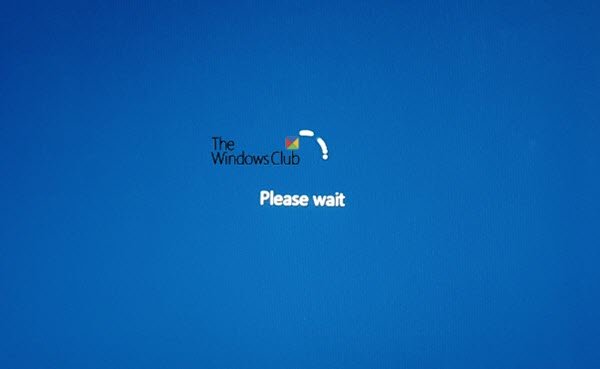
Πώς ξεπερνάτε τα Windows που έχουν κολλήσει στην οθόνη Παρακαλώ(Please) περιμένετε;
Εάν διαπιστώσετε ότι η οθόνη του υπολογιστή σας έχει κολλήσει στην οθόνη Παρακαλώ(Please) περιμένετε, τότε ακολουθούν ορισμένα βήματα που θα σας βοηθήσουν. Σε αυτήν την οθόνη, δεν θα μπορείτε να χρησιμοποιήσετε το ALT+CTRL+DEL και έτσι η μόνη επιλογή που έχετε είναι να κάνετε επανεκκίνηση του υπολογιστή.
- Αναγκαστική επισκευή αυτόματης εκκίνησης
- Απενεργοποιήστε ορισμένες υπηρεσίες των Windows
- Επαναφορά Αλλαγές ή εκτέλεση Επαναφοράς Συστήματος(System Restore) .
1] Αναγκαστική επισκευή αυτόματης εκκίνησης
Θα ήταν σοφό να χρησιμοποιήσετε μια μονάδα USB με(Windows 10 Bootable USB drive) δυνατότητα εκκίνησης των Windows 10 για εκκίνηση σε ασφαλή λειτουργία, αλλά υποθέτοντας ότι δεν έχετε πρόσβαση σε κανέναν άλλο υπολογιστή, ας το επιβάλουμε.
Πρώτα, αποσυνδέστε εξωτερικές μονάδες δίσκου, περιφερειακά, κ.λπ., περιμένετε ένα λεπτό και ενεργοποιήστε το σύστημά σας.
Τώρα, αναγκάστε να τερματίσετε τη λειτουργία - και μετά να ενεργοποιήσετε - τον υπολογιστή σας τρεις φορές(three time) στη σειρά. Μπορείτε να το κάνετε αυτό ενεργοποιώντας πρώτα τον υπολογιστή και μετά πατώντας αμέσως ξανά το κουμπί λειτουργίας, αλλά αυτή τη φορά, κρατήστε το πατημένο. Θα απενεργοποιήσει τον υπολογιστή. Εάν χρησιμοποιείτε επιτραπέζιο υπολογιστή, μπορείτε επίσης να απενεργοποιήσετε το τροφοδοτικό. Επαναλάβετε αυτό τρεις φορές.

Την επόμενη φορά που θα εκκινήσετε τον υπολογιστή, θα ξεκινήσει η διαδικασία επιδιόρθωσης αυτόματης εκκίνησης(Automatic Startup Repair process) , η οποία τελικά θα ξεκινήσει τη λειτουργία Advanced Recovery .
Μεταβείτε στην Αντιμετώπιση προβλημάτων(Troubleshoot) και, στη συνέχεια, επιλέξτε Ασφαλής λειτουργία(Safe Mode) .
2] Απενεργοποιήστε τις Υπηρεσίες
Μόλις ο υπολογιστής εκκινήσει σε ασφαλή(Safe) λειτουργία, πρέπει να απενεργοποιήσετε τρεις υπηρεσίες—
- Υπηρεσία αναφοράς σφαλμάτων των Windows,
- Υπηρεσία λίστας δικτύου
- Επίγνωση τοποθεσίας δικτύου.
Για να το κάνετε αυτό, ανοίξτε τη γραμμή εντολών Εκτέλεση και πληκτρολογήστε (Run)services.msc και, στη συνέχεια, πατήστε το πλήκτρο Enter.
Θα ανοίξει τη Διαχείριση Υπηρεσιών των Windows(Windows Services Manager) .
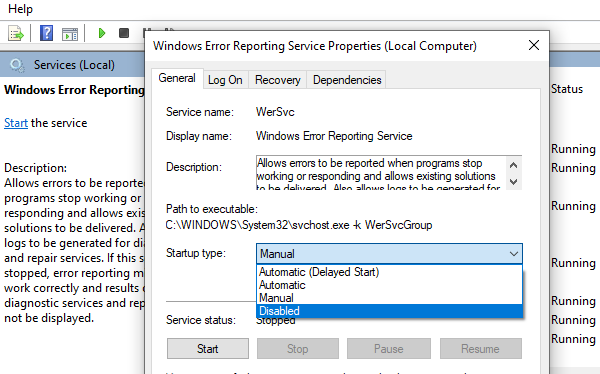
Κάντε διπλό κλικ για να ανοίξετε τις ιδιότητες υπηρεσίας(Service)
Σταματήστε το εάν η υπηρεσία εκτελείται
Αλλάξτε τον τύπο εκκίνησης σε Απενεργοποιημένο
Κάντε κλικ στην επιλογή Εφαρμογή.
Κάντε επανεκκίνηση του υπολογιστή.
3] Επαναφορά Αλλαγές(Rollback Changes) ή εκτέλεση Επαναφοράς Συστήματος(System Restore)
Όταν επιστρέψετε στην κανονική εκκίνηση, η οθόνη Παρακαλώ περιμένετε(Please wait) δεν θα πρέπει να παραμείνει για πολύ και θα πρέπει να λάβετε την οθόνη σύνδεσης ή την επιφάνεια εργασίας εάν δεν έχει οριστεί κωδικός πρόσβασης.
Ενώ ήθελα να το προτείνω νωρίτερα, αλλά τώρα που είστε εδώ, πρέπει να βρείτε τον λόγο. Εάν κάνατε κάποια αλλαγή στον υπολογιστή πριν παρουσιαστεί το ζήτημα, ίσως χρειαστεί να την αντιστρέψετε. Εάν μπορείτε να καταλάβετε, θα είναι εύκολο να διορθώσετε την αιτία. Εάν όχι, η καλύτερη επιλογή είναι να επαναφέρετε τον υπολογιστή σας σε προηγούμενη κατάσταση λειτουργίας.
ΣΥΜΒΟΥΛΗ(TIP) : Υπάρχουν περισσότερες προτάσεις εδώ που θα σας βοηθήσουν εάν τα Windows 10 σας έχουν κολλήσει στη φόρτωση κάποιας οθόνης(Windows 10 is stuck on loading some screen) .
Γιατί ο φορητός υπολογιστής μου λέει συνέχεια παρακαλώ περιμένετε;
Εάν ο φορητός υπολογιστής σας συνεχίζει να λέει Παρακαλώ(Please) περιμένετε - τότε, η κολλημένη οθόνη μπορεί να οφείλεται σε κατεστραμμένα αρχεία των Windows(Windows) . Τα αρχεία των Windows(Windows) ενδέχεται να καταστραφούν λόγω ιών ή οποιωνδήποτε ανεπιθύμητων προγραμμάτων.
Ελπίζω ότι αυτή η ανάρτηση ήταν εύκολα κατανοητή και μπορέσατε να περάσετε τα Windows 11/10 κολλημένα στην οθόνη Παρακαλώ περιμένετε .(Please wait)
Related posts
Το BitLocker Setup απέτυχε να εξαγάγει το χώρο αποθήκευσης BCD (Boot Configuration Data).
Απεγκαταστήστε την ενημέρωση ποιότητας ή δυνατότητας όταν τα Windows 11/10 δεν εκκινούν
Η έκδοση του λειτουργικού συστήματος δεν είναι συμβατή με το Startup Repair
Διαμορφώστε τη μονάδα USB ως ενιαίο διαμέρισμα FAT: Boot Camp Assistant
Σφάλμα που λείπει το λειτουργικό σύστημα δεν βρέθηκε στα Windows 11/10
Διορθώστε το NTLDR λείπει, πατήστε Ctrl-Alt-Del για να επανεκκινήσετε το σφάλμα στα Windows 10
Δεν ήταν δυνατό να ανοίξει ο χώρος αποθήκευσης δεδομένων διαμόρφωσης εκκίνησης
Σφάλμα 0211: Το πληκτρολόγιο δεν βρέθηκε στον υπολογιστή με Windows 10
Πώς να εκκινήσετε τα Windows σε υλικολογισμικό UEFI ή BIOS
Τι είναι η γρήγορη εκκίνηση και πώς να την ενεργοποιήσετε ή να την απενεργοποιήσετε στα Windows 11/10
Δημιουργία αντιγράφων ασφαλείας και επαναφορά Boot Sector & MBR με το HDHacker
Επιδιόρθωση σφαλμάτων δίσκου. Μπορεί να χρειαστεί μια ώρα για να ολοκληρωθεί
Επιδιόρθωση PXE-E61, αποτυχία δοκιμής πολυμέσων, έλεγχος σφάλματος εκκίνησης καλωδίου στα Windows 11/10
Μετρήστε το χρόνο εκκίνησης στα Windows με το χρονόμετρο εκκίνησης των Windows
Τρόπος εκκίνησης ή επιδιόρθωσης υπολογιστή με Windows χρησιμοποιώντας το μέσο εγκατάστασης
Διορθώστε το BOOTMGR είναι συμπιεσμένο - Σφάλμα εκκίνησης των Windows 10
Τα Windows αποτυγχάνουν να εκκινήσουν. Αυτόματη επισκευή εκκίνησης, η επαναφορά υπολογιστή αποτυγχάνει, μπαίνει σε βρόχο
Τι είναι ένας ιός τομέας εκκίνησης και πώς να τον αποτρέψετε ή να τον αφαιρέσετε;
Η εγκατάσταση απέτυχε στη φάση SAFE_OS κατά τη λειτουργία BOOT
Πώς να αλλάξετε το προεπιλεγμένο λειτουργικό σύστημα. Αλλάξτε τις προεπιλογές εκκίνησης
